Mientras que los teléfonos Android permiten la transferencia directa de música, los iPhones no. Aquí está todo cómo transferir canciones descargadas a su iPhone 13 con seis opciones probadas.
¿Probé iTunes sin éxito y buscando una forma confiable de transferir su música al iPhone 13 desde la computadora? La transferencia de datos de iPhone ofrece lo que promete, incluido un conjunto de herramientas para administrar y transferir fotos, canciones y videos a su iPhone y viceversa sin esfuerzo.
Atrás quedaron los días en que transferir canciones a su iPhone 13 puede ser una tarea desalentadora, especialmente si tiene muchas canciones almacenadas en su computadora. No puede simplemente arrastrar una canción a Apple Music en PC o Mac y luego sincronizar con Apple Music en su iPhone 13.
En este artículo, exploraremos siete formas de transferir música que descargó al iPhone 13, que van desde el uso de iTunes, iCloud o incluso el servicio de transferencia de archivos inalámbrico: Airdrop, cada una con sus propios pros y contras. También presentaremos el software de administración de iPhone para todo uso para expandir su control sobre su biblioteca de medios más allá de lo que normalmente es posible.
Ya sea que se sienta cómodo con la tecnología o simplemente comience, está obligado a encontrar un método que se adapte a sus necesidades. ¡Vamos a saltar!
Transferir música al iPhone 13 con iTunes Sync
Si tiene un cable físico para conectar su iPhone 13 a la computadora que mantiene su biblioteca de música, Apple recomienda usar iTunes cuando se trata de transferir canciones al iPhone 13. Deberá descargar iTunes para Windows en su PC, agregar las canciones a la biblioteca de iTunes y finalmente sincronizar con su iPhone. Tus canciones transferidas aparecerán pronto en Apple Music.
Aquí hay pasos completos sobre cómo copiar música de una PC de Windows a iPhone 13 usando iTunes.
1. Descargue iTunes para Windows desde Microsoft Store e instálelo. En Windows 10 y posterior, Apple ya no proporciona fuente para descargar iTunes desde la página de iTunes en el sitio de Apple.
Si lo tiene instalado en su PC, asegúrese de que iTunes esté actualizado antes de conectar su iPhone. Puede ir a Ayuda> Verificar las actualizaciones.
2. Inicie iTunes.
3. Haga clic en Archivo En el menú superior, luego haga clic en Agregar archivo a la biblioteca para importar sus canciones a la biblioteca de iTunes. Si tiene una gran cantidad de archivos de música para transferir al iPhone 13, puede seleccionar Agregar carpeta a la biblioteca en cambio.
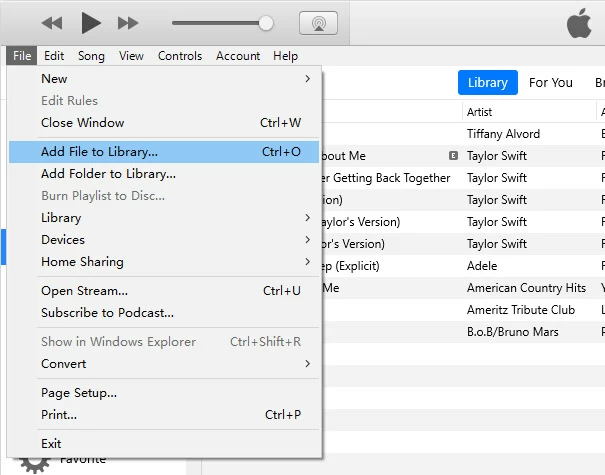
4. Conecte el iPhone 13 a la PC con un cable USB.
5. En la esquina superior izquierda de la ventana iTunes, seleccione el icono del iPhone. Si es la primera vez que conecte el iPhone 13 a iTunes, se le puede pedir que toque la confianza en su dispositivo y desbloquee el teléfono con el código de acceso.
6. Desde el panel izquierdo, seleccione Música.
7. Habilitar Música de sincronización en el panel derecho.
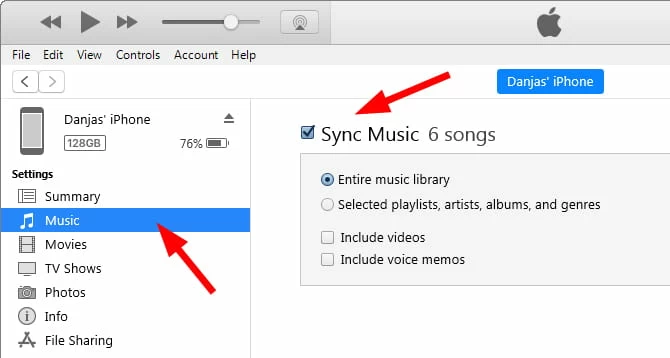
8. Para copiar toda su música al iPhone 13 desde la computadora, seleccione Biblioteca de música entera.
9. Si prefiere transferir una selección de sus canciones, elija Listas de reproducción, artistas, álbumes y géneros seleccionados. Luego, en el cuadro de apertura, seleccione las pistas que desea sincronizar en diferentes categorías nombradas por artistas, álbumes, géneros o listas de reproducción.
10. Para ver sus videos locales en el iPhone 13, querrá marcar el Incluir videos casilla de verificación para transferencia de video simultánea.
11. Haga clic en Aplicar Para comenzar el proceso de sincronización. Su música se transferirá a su biblioteca del iPhone 13 al instante y aparecerá en Apple Music para escuchar.
12. Desconecte su iPhone 13 de la computadora de Windows.
Recommended Read: Cómo Transferir Datos de una Tableta Antigua a una Nueva [6 Opciones en 2023]
No es fácil transferir archivos de música a Apple Music en iPhone 13 a través de iTunes en su computadora de Windows, pero al menos funciona una vez que lo conoce.
Tenga en cuenta que el proceso de sincronización actualizará su biblioteca de música del iPhone 13 y borrará los archivos de música existentes que no son parte de la biblioteca iTunes. Es un proceso de todo o nada.
Copie la música de la computadora al iPhone 13 sin iTunes sin borrar
¿Intentando mover música de PC a iPhone 13 con iTunes, pero el menú no está apareciendo, o no desea pasar por una operación de sincronización que conduzca a la pérdida de datos involuntaria de sus canciones? Gracias a la transferencia de datos de iPhone, todo se vuelve simple.
No tiene que agregar las pistas a una biblioteca específica que iTunes requiere, simplemente abra el programa y conecte su teléfono, y hacer clic en el botón Agregar para importar lo que desea, independientemente del formato de archivo de su música, y está listo. Incluso puede usar su función Drag-N-Dop para simplificar su acción.
Además de transferir directamente su música al iPhone 13 y viceversa, el software de transferencia de datos de iPhone también viene con herramientas para mover sus fotos, videos hacia y desde su iPhone y iPad, así como administrar sus documentos, contactos, mensajes y más.
Siga los pasos a continuación para copiar música a granel desde Windows PC al iPhone 13.
1. Instale la transferencia de datos de iPhone en su PC o Mac Machine. Ábralo.
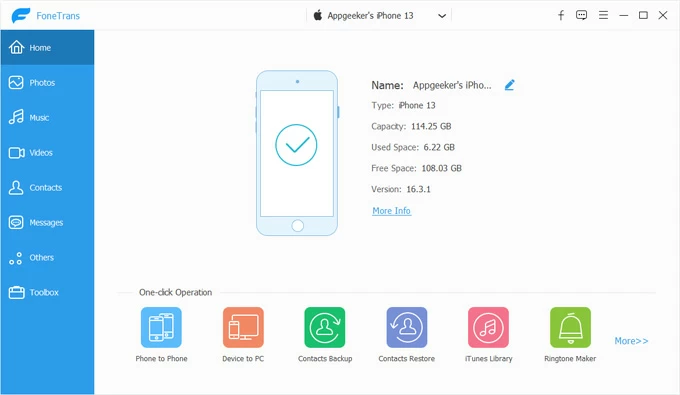
2. Conecte el iPhone 13 a su computadora y luego haga clic en Música En el panel izquierdo para abrir la biblioteca de su teléfono musical.

3. Haga clic en el Agregar elementos Botón en el centro superior, en el diálogo de apertura, navegue hasta donde almacene sus canciones en la computadora, seleccione y haga clic en Abierto para importarlos a la biblioteca de su teléfono.
También funciona con arrastre y caída, por lo que no saltará alrededor de decenas de aros.
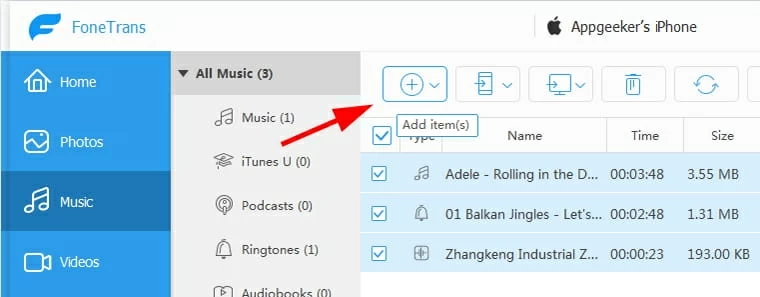
El beneficio agregado de este software es que se integra con una práctica herramienta de convertidor de video, lo que significa que puede agregar directamente cualquier tipo de música a su iPhone 13: MP3, WAV, FLAC, MKA, APE, y los convertirá en formatos de audio aceptables para iPhone automáticamente mientras se transfiere.
4. Su biblioteca de música en el iPhone 13 se actualizará inmediatamente después de que se realice la transferencia.
Para liberar su almacenamiento en su dispositivo, también puede utilizar la función de exportación de TI para mover sus datos y archivos a la computadora, o a otro dispositivo móvil.
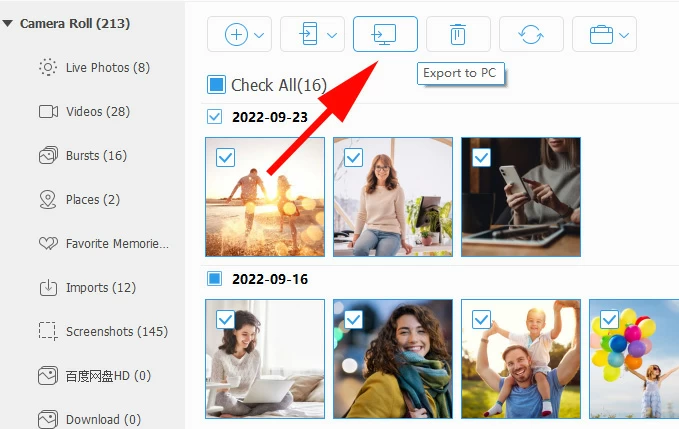
Cómo transferir música de Mac a iPhone 13
Similar a iTunes en la plataforma Windows, hay una opción de música integrada en la aplicación Finder que permite a los usuarios de Mac poner canciones en el iPhone 13 y reproducir la aplicación de música. Desde allí, puede seleccionar todo o solo una selección de música que desee mover al iPhone 13.
Tenga cuidado, si está suscriptor de Apple Music, deberá deshabilitar la opción de biblioteca de sincronización allí. Para hacerlo, abra Apple Music en Mac, vaya a Música> Preferencias, luego navegue a la pestaña General y apague la opción de Biblioteca Sync.
1. Para sincronizar música al iPhone 13 desde Mac, abra la aplicación Finder y conecta su dispositivo.
2. Su iPhone 13 se monta como un dispositivo y se muestra en ubicaciones en la barra lateral, haga clic en él.
3. En la fila cerca de la parte superior del panel derecho, haga clic Música. Está cerca de la pestaña General. El panel es similar a la versión más nueva de iTunes.
4. Para transferir canciones de una Mac a un iPhone 13, marque la casilla junto a Sincronizar música en (nombre del dispositivo). Por defecto, toda su música en la biblioteca se sincronizará con el teléfono.
5. Si desea hacer una transferencia de una selección de tonos, cambie la preferencia de sincronización a Artistas seleccionados, álbumes, géneros y listas de reproducción.
6. Seleccione la casilla de verificación para cada elemento que desea sincronizar en la lista de música. Puede usar el cuadro de búsqueda para localizar rápidamente lo que desea transferir y seleccionarlo.
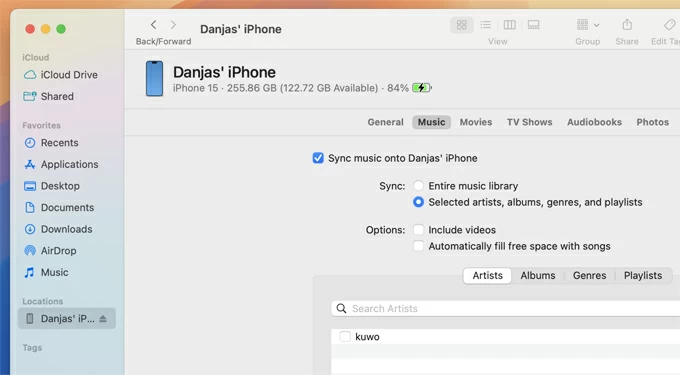
7. En el campo de las opciones, puede seleccionar Incluir videos Syncing de suero, así como Llene automáticamente el espacio libre con canciones Para sincronizar tantas canciones como sea posible hasta que su teléfono esté lleno.
8. Haga clic en Aplicar.
Cómo subir música al iPhone 13 con iCloud
Puede usar el propio servicio de almacenamiento en la nube de Apple: iCloud para agregar canciones a su iPhone 13 desde la computadora. Debe activar iCloud Drive, cargar la música al servicio de almacenamiento en la nube desde la computadora y luego descargarla en el iPhone 13.
Tenga en cuenta que su música cargada no se sincronizará con su aplicación de música iPhone que esté preinstalada. Necesitará usar un reproductor multimedia de terceros como VLC para jugarlo. Si no le importa la forma en que iCloud lo hace para transferir sus canciones a un iPhone 13, continúe leyendo.
1. Después descarga Instalación de su iCloud para Windowsábralo.
2. A la derecha de la unidad de iCloud, haga clic en el botón de flecha, luego encienda iCloud Drive.
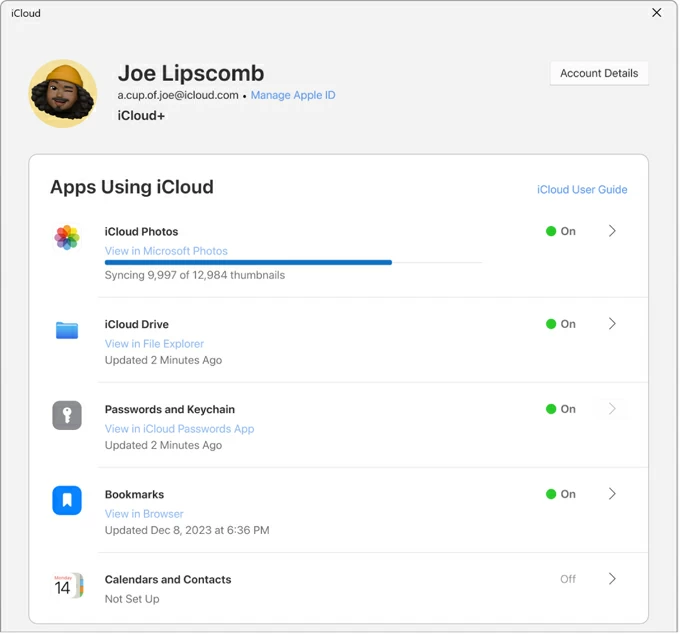
3. Abra el explorador de archivos o el explorador de Windows en su PC.
4. Haga clic en iCloud Drive en el panel de navegación para abrirlo.
5. Arrastre toda la carpeta de música o simplemente canciones individuales a iCloud Drive. Espere un tiempo hasta que complete cargarlos en el almacenamiento de iCloud.
6. En tu iPhone 13, ve a Ajustes > (Su nombre) > icloud. Grifo iCloud Drive y habilitar Sincronizar este iPhone opción.
7. Para descargar tu música cargada, abre Archivos aplicación en su teléfono.
8. Toque Navegar pestaña en la parte inferior, luego navegue hasta el iCloud Drive sección. También puedes abrir Frases Pestaña para descargar su música.
9. Toque y mantenga presionado una canción específica o en la carpeta de música completa que desea descargar, luego seleccione Descargado ahora.
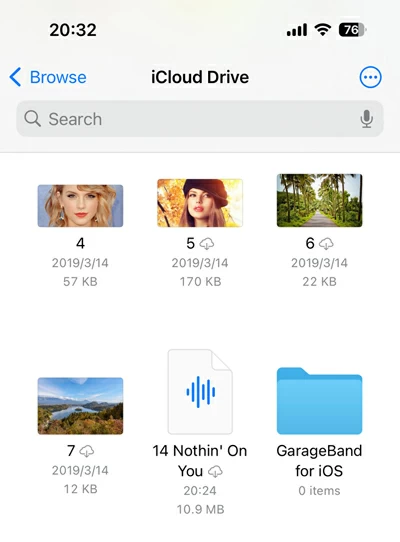
Si tienes una fuerte velocidad de Internet. Los archivos de música se descargarán y guardarán localmente en su iPhone rápidamente. Ahora puede reproducir la música descargada con una aplicación de música en su iPhone, excluyendo la aplicación Valor de Apple Music predeterminada.
Copie la música almacenada en Windows PC al iPhone 13 con dispositivos Apple y Apple Music
Desde Windows 10, Apple quiere que transfiera su música a iPhone utilizando la combinación de dispositivos Apple y aplicaciones de Apple Music en lugar de iTunes, aunque aún obtiene una experiencia de sincronización bastante inconveniente en Windows. Aquí está cómo.
Nota: Si no puede sincronizar música con el iPhone 13 de esta manera, verifique si la opción Sync Library (anteriormente iCloud Music Library) (Configuración> Música> Biblioteca de sincronización) se apaga.
1. Conecte su iPhone 13 a su PC con Windows.
2. Es posible que necesite tocar Confianza en tu teléfono y computadora. Si elige accidentalmente la opción «No confíes», restablezca la configuración de ubicación y privacidad en su dispositivo.
3. Abrir Dispositivos de manzana Aplicación en PC.
4. Seleccione (su dispositivo) en la barra lateral.
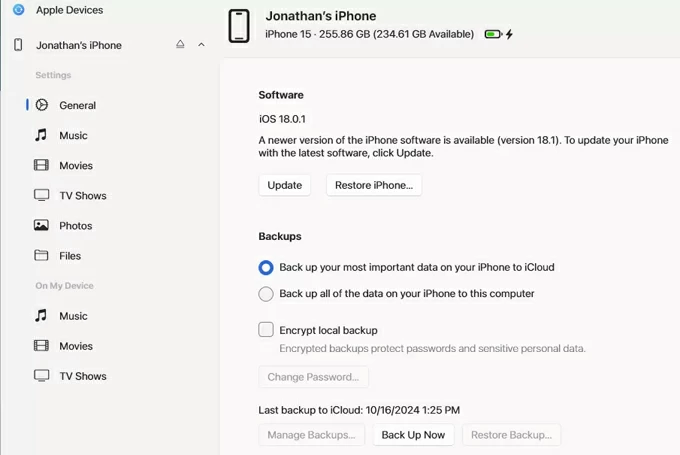
5. Haga clic en Música en la barra lateral. Se encuentra debajo de la opción general.
6. Seleccione el Sincronizar música en (nombre del dispositivo) caja.
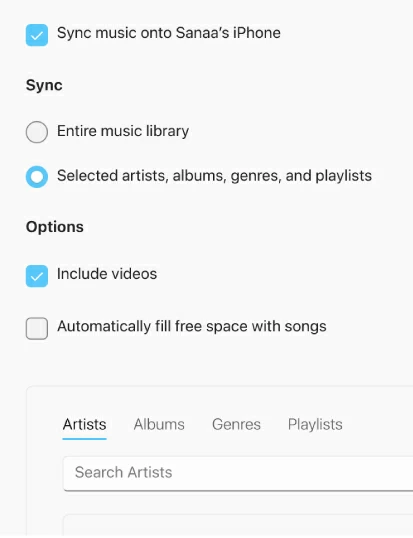
7. Seleccione Biblioteca de música entera o Listas de reproducción, artistas, álbumes y géneros seleccionadosdependiendo de cuántas canciones se transfiera.
8. Para sincronizar automáticamente la música al iPhone 13, seleccione Aplicar en la parte inferior derecha.
Transfiera música de Mac a iPhone 13 con Airdrop
¿Existe alguna aplicación simple de transferencia de archivos con solución o inalámbrica para mover su música sin cables o almacenamiento en la nube? Apple permite compartir música fácil entre su Mac y su iPhone.
1. Abra la aplicación Finder y seleccione Airdrop en la barra lateral.
2. Seleccione a todos en la parte inferior de la ventana Airdrop para permitir que otros dispositivos descubran y reciban sus archivos.
3. Arrastre y suelte archivos de música a la aplicación Airdrop.
5. Su iPhone recibirá un mensaje de acción, toque Aceptar Y espere a que la música se transfiera a su iPhone 13.
